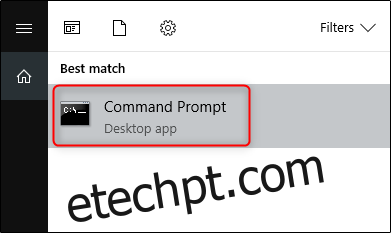Como a maioria dos aplicativos, você pode iniciar o Word no prompt de comando, mas o Word também oferece suporte a várias opções opcionais para controlar o processo de inicialização.
Quer você digite o comando no prompt, use-o para criar um atalho ou insira-o como parte de um script em lote, iniciar o Word com parâmetros adicionais permite fazer coisas como iniciar o Word no modo de segurança para solucionar problemas ou iniciar com um modelo específico.
Usando o prompt de comando para iniciar o Word
Antes de podermos abrir o Word usando o prompt de comando, precisamos descobrir em qual diretório o arquivo winword.exe está localizado. Você pode fazer isso manualmente ou apenas fazer com que o Prompt de Comando o localize para você. Para fazer isso, vá em frente e abra o Prompt de Comando abrindo o menu iniciar e digitando “cmd” e selecionando o aplicativo “Prompt de Comando”.
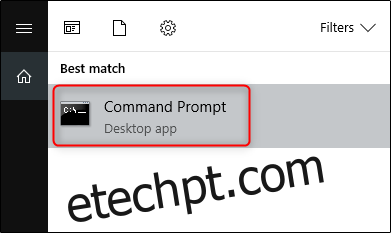
Ao abrir o Prompt de Comando, você estará no diretório da camada superior – a pasta da sua conta de usuário. Precisamos ir mais fundo indo para o diretório Arquivos de programas. Faça isso digitando o seguinte comando e pressionando Enter:
cd ”arquivos de programa (x86)”
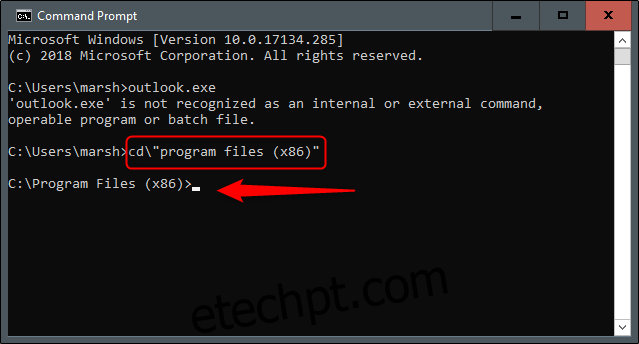
Agora você estará no diretório Arquivos de programas. A próxima etapa é localizar o diretório onde o arquivo winword.exe está localizado. Faça isso digitando o seguinte comando e pressionando “Enter”.
dir winword.exe / s
Depois de inserir esse comando, o prompt de comando localizará o diretório para você.
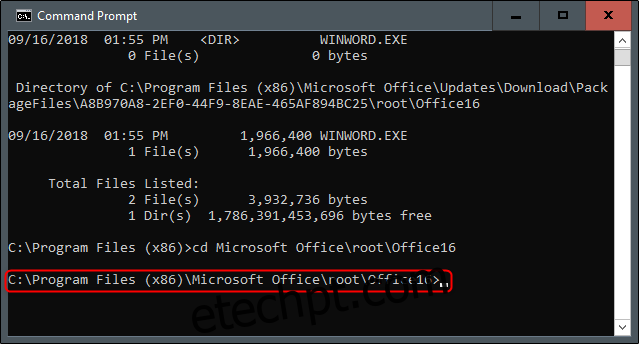
Agora que você conhece o diretório onde o arquivo winword.exe está localizado, pode usar o comando cd para abrir o caminho do arquivo. Neste exemplo, você precisaria inserir o seguinte comando:
cd Microsoft OfficerootOffice16
Agora você deve estar no diretório onde o winword.exe está localizado.
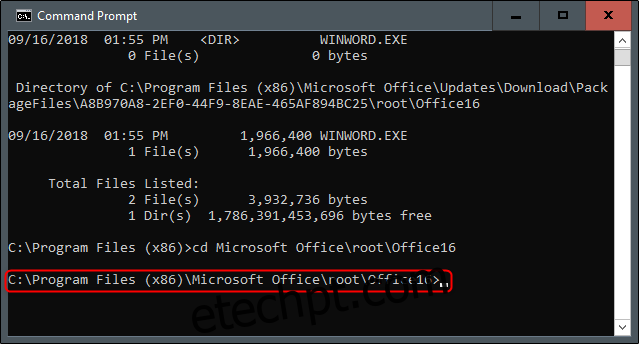
Agora, se você deseja abrir o Microsoft Word da mesma forma como se estivesse abrindo através do ícone, tudo o que você deve fazer é digitar winword e pressionar “Enter”, e o Word abrirá da forma usual.
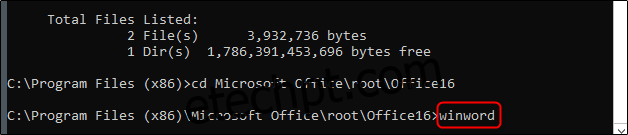
No entanto, o objetivo principal de usar o comando é que você pode usar as diferentes opções e parâmetros que ele oferece.
Parâmetros e parâmetros comuns de linha de comando do Word
Emprestado do site oficial de suporte do Microsoft Office, aqui está uma lista de algumas maneiras possíveis de abrir o Word, junto com seu respectivo comando.